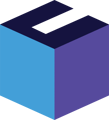Du kan importere dine lagerflyt. Det sparer dig tid, hvis du har foretaget flere lagerflyt og gerne vil undgå at oprette dem manuelt én efter én. Nedenfor guider vi dig igennem, hvordan du importerer lagerflyt.
Måske har du allerede en excel-fil med data på lagerflyt. Den kan du godt anvende, hvis den indeholder de obligatoriske kolonner, som gennemgås i guiden nedenfor. Vi anbefaler dog, at du anvender vores eksempel-fil, der viser, hvordan en korrekt opstillet importfil kan se ud. Eksempel-filen downloades som beskrevet i step 4 nedenfor.
Uanset om du anvender din egen fil eller vores, er det vigtigt, at formatet, der importeres, er af typen .CSV (CSV UTF-8 (kommasepareret))
Klargøring af importen
- Vælg fanen “Varer” øverst
- Klik på “Lagerflyt” i menuen
- Klik “Importer” øverst til højre i billedet
- Du har nu mulighed for enten at vælge din egen excel-fil eller at downloade en eksempel-fil ved at klikke på teksten "Eksempel fil"
Vi anbefaler, at du downloader eksempel-filen og benytter denne for at sikre, at du får den korrekte data med i importen - Udfyld din fil med den relevante data - Husk at udfylde de obligatoriske felter: Dato, Produktnr, Antal, Fra lokation, Til lokation, Årsag
- Gem filen som en .CSV UTF-8 (kommasepareret) fil
Nu er du klar til at importere filen
- Klik på "Vælg fil"
- Du har nu mulighed for at tilpasse importen og sikre overensstemmelse mellem filens kolonner og den data, der skal importeres til Rackbeat. Hvis du er i tvivl om, hvordan dette trin fungerer, kommer her en forklaring:
Øverst i vinduet får du vist din excel-fil. Nedenunder ser du nogle overskrifter i fed - det er "navnet" på datafelterne for kunder i Rackbeat. Kolonnerne i din excel-fil skal parres med datafelterne i Rackbeat. Det bliver de via boksen under overskriften. Boksen under overskriften skal altså indeholde navnet på den aktuelle kolonne i din excel-fil. Hvis du bruger eksempel-filen har den allerede automatisk parret de matchende kolonner.
Hvis der er kolonner i din excel-fil, du ikke ønsker at importere data fra, kan du slette dem ved at klikke på "X" i den aktuelle boks.
Hvis en boks ikke er blevet parret (står tom) kan du trække navnet på den kolonne i excel-filen, du ønsker at parre datafeltet med, ned til boksen.
OBS! Du behøver ikke parre alle felterne - der må gerne være tomme bokse, hvis den data ikke er relevant for dig. - Klik på "Importer"
- Lagerflyt ligger nu som kladde, og ændringer træder i kraft så snart der trykkes “Bogfør”